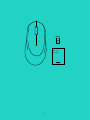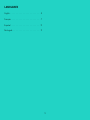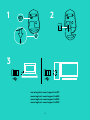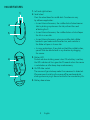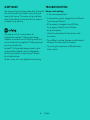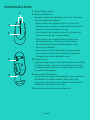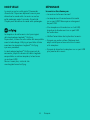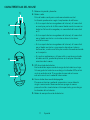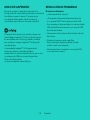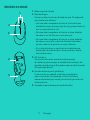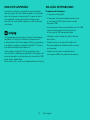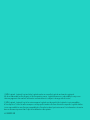Logitech M275, M280, M320, M330 Wireless Mouse Guía del usuario
- Categoría
- Ratones
- Tipo
- Guía del usuario

M275/M280/M320/M330
Setup Guide | Guide d’installation

2
Important
Information

4
www.logitech.com/support/m275
www.logitech.com/support/m280
www.logitech.com/support/m320
www.logitech.com/support/m330
3
1 2

5 English
MOUSE FEATURES
1. Left and right buttons
2. Scroll wheel
Press the wheel down for middle click. Function can vary
by software application:
– In most Internet browsers, the middle click will close browser
tabs by clicking anywhere on the tab, without the need
of clicking the X.
– In most Internet browsers, the middle click on a link will open
the link in a new tab.
– In most Internet browsers, when you middle-click a folder
located in your bookmarks/favorites bar, each website in
the folder will open in its own tab.
– In many applications, if you click and hold the middle button,
you will then be able to scroll in any direction by dragging
the mouse.
3. Battery LED
Flashes red when battery power is low. If the battery is not low,
the LED indicator will turn green for 10 seconds when the mouse
is switched on or after deep-sleep mode recovery.
4. On/O slider switch
The mouse will go into sleep mode if no movement is detected.
We recommend switching the mouse o to avoid accidental
clicking when carrying it around and to further save battery life.
5. Battery door release
2
1
3
4
5

6 English
SLEEP MODE
The mouse will go into sleep mode after 10 seconds
of inactivity and can be woken up by clicking or
moving the mouse. The mouse will go into deep
sleep mode after 5 minutes of inactivity and can
be woken up by clicking.
The receiver with this mouse does not
integrate the Logitech® Unifying technology.
However, the mouse itself is Unifying-ready and
can be used with any Logitech® Unifying receivers
you may already have.
Logitech® Unifying technology connects up to
six compatible Logitech mice and keyboards
to the same receiver, using only one USB port
for multiple devices.
To learn more, visit www.logitech.com/unifying
TROUBLESHOOTING
Mouse is not working
– Is the mouse powered on?
– Is the receiver securely plugged into a USB port?
Try changing USB ports.
– If the receiver is plugged into a USB hub,
try plugging it directly into a USB port
on your computer.
– Check the orientation of the battery inside
the mouse.
– Try a dierent surface. Remove metallic objects
between the mouse and the receiver.
– Try moving the receiver to a USB port closer
to the mouse.

7 Français
FONCTIONS DE LA SOURIS
1. Boutons droit et gauche
2. Roulette de délement
Appuyez vers le bas pour eectuer un clic central. La fonction
varie selon l'application logicielle:
– Dans la plupart des navigateurs Internet, un clic central
eectué où que ce soit dans un onglet entraîne la fermeture
de celui-ci, sans avoir à cliquer sur la croix.
– Dans la plupart des navigateurs Internet, le clic central sur
un lien ouvre ce lien dans un nouvel onglet.
– Dans la plupart des navigateurs Internet, lorsqu'un clic
central est eectué sur un dossier situé dans la barre
des signets/favoris, chaque site Web du dossier s'ouvre
dans un onglet diérent.
– Dans un grand nombre d'applications, un appui prolongé
sur le bouton central permet de faire déler la page dans
la direction souhaitée en déplaçant la souris.
3. Témoin lumineux
Clignote en rouge lorsque le niveau de charge de la pile est faible.
Si la pile est chargée, le voyant lumineux devient vert pendant
10 secondes lorsque la souris est mise sous tension ou à la sortie
du mode de veille prolongée.
4. Commutateur Marche/Arrêt
La souris entre en mode de veille prolongée si aucun mouvement
n'est détecté. Il est recommandé de mettre la souris hors
tension pour éviter de cliquer par inadvertance lorsque celle-ci
est déplacée, an d'économiser les piles.
5. Bouton d'ouverture du compartiment des piles
2
1
3
4
5

8 Français
MODE VEILLE
La souris se met en veille après 10 secondes
d'inactivité. Cliquez ou déplacez la souris pour
désactiver le mode veille. La souris se met en
veille prolongée après 5 minutes d'inactivité.
Cliquez pour désactiver le mode veille prolongée.
Le récepteur de cette souris n'est pas équipé
de la technologie Logitech® Unifying.
Cependant, la souris en elle-même est compatible
avec la technologie Unifying et peut être utilisée
avec tous les récepteurs Logitech® Unifying
que vous possédez.
La technologie Logitech® Unifying permet de
connecter jusqu'à six claviers et souris Logitech
compatibles au même récepteur, le tout avec
un seul port USB.
Pour en savoir plus, visitez le site
www.logitech.com/unifying.
DÉPANNAGE
La souris ne fonctionne pas
– La souris est-elle sous tension?
– Le récepteur est-il correctement branché
sur un port USB? Réessayez en changeant
de port USB.
– Si le récepteur est branché sur un hub USB,
branchez-le directement sur un port USB
de l'ordinateur.
– Vériez l'orientation de la pile dans la souris.
– Essayez une autre surface. Déplacez tout
objet métallique se trouvant entre la souris
et le récepteur.
– Essayez de brancher le récepteur sur un port USB
plus proche de la souris.

9 Español
CARACTERÍSTICAS DEL MOUSE
1. Botones izquierdo y derecho
2. Botón rueda
Pulsa el botón rueda para usarlo como botón central.
La función puede variar según la aplicación de software:
– En la mayoría de los navegadores de Internet, al hacer click
en cualquier parte de la cha con el botón central se cierran
todas las chas del navegador, sin necesidad de hacer click
en X.
– En la mayoría de los navegadores de Internet, al hacer click
con el botón central en un vínculo se abre el vínculo en
una cha nueva.
– En la mayoría de los navegadores de Internet, al hacer click
con el botón central en una carpeta ubicada en la barra
de favoritos, se abre una cha para cada sitio web contenido
en la carpeta.
– En muchas aplicaciones, al hacer click y mantener pulsado
el botón central, puede desplazarse en cualquier dirección
arrastrando el mouse.
3. LED de estado de baterías
Emite destellos rojos cuando la carga de las baterías es baja.
Si la carga de las baterías no es baja, el indicador LED emitirá
una luz verde durante 10 segundos al encender el mouse
o al activarse tras el modo de hibernación.
4. Conmutador de encendido/apagado
El mouse entrará en modo de suspensión si no se detecta
ningún movimiento. Recomendamos apagar el mouse
para evitar clicks involuntarios al transportarlo y para alargar
la duración de las baterías.
5. Botón de compartimento de baterías
2
1
3
4
5

10 Español
MODO DE SUSPENSIÓN
El mouse entra en modo de suspensión tras
10 segundos de inactividad; para volver a activarlo,
haz click o mueve el mouse. El mouse entra
en modo de hibernación tras 5 minutos de
inactividad; para volver a activarlo, haz click.
El receptor del mouse no se puede integrar con
la tecnología Logitech® Unifying. Pero el mouse
es compatible con Unifying y puedes utilizarlo
con cualquier receptor Logitech® Unifying del
que dispongas.
La tecnología Logitech® Unifying conecta
hasta seis mouse y teclados Logitech
compatibles al mismo receptor, con lo que se usa
un solo puerto USB para varios dispositivos.
Para más información,
visita www.logitech.com/unifying
RESOLUCIÓN DE PROBLEMAS
El mouse no funciona
– ¿Has encendido el mouse?
– ¿El receptor está conectado correctamente
a un puerto USB? Prueba otros puertos USB.
– Si el receptor está conectado a un concentrador
USB, conéctalo directamente a un puerto USB
de la computadora.
– Comprueba la orientación de la batería dentro
del mouse.
– Prueba el mouse en otra supercie.
Retira cualquier objeto metálico situado
entre el mouse y el receptor.
– Intenta cambiar el receptor a un puerto USB
más cercano al mouse.

11 Português
RECURSOS DO MOUSE
1. Botões esquerdo e direito
2. Roda de rolagem
Pressione a roda para cliques de botão do meio. A função pode
variar conforme o software:
– Na maioria dos navegadores de Internet, basta clicar com
o botão do meio em qualquer lugar de uma guia para fechá-la,
sem ser necessário clicar no X.
– Na maioria dos navegadores de Internet, o clique do botão
do meio em um link abre-o em uma nova guia.
– Na maioria dos navegadores de Internet, o clique do botão
do meio em uma pasta na barra de favoritos/marcadores
par abrir cada site da pasta em uma guia diferente.
– Em muitos aplicativos, se você mantiver o botão do meio
pressionado, será possível rolar a tela em qualquer direção
arrastando o mouse.
3. LED de bateria
Uma luz vermelha pisca quando a há pouca energia.
Se não houver pouca energia, o indicador cará verde por dez
segundos quando o mouse for ligado ou após ao voltar do modo
de suspensão profunda.
4. Controle deslizante para ligar/desligar
O mouse entra em modo de suspensão se não detectar
algum movimento. Para prolongar a vida útil da bateria,
recomendamos desligar o mouse para evitar cliques acidentais
ao transportá-lo.
5. Liberação da porta do compartimento das pilhas
2
1
3
4
5

12 Português
MODO DE SUSPENSÃO
O mouse entrará em modo de suspensão após
dez segundos de inatividade e pode ser reativado
com um clique ou movimento. O mouse entrará
em modo de suspensão profunda após cinco
minutos de inatividade e pode ser reativado com
um clique.
O receptor do mouse não se integra à tecnologia
Logitech® Unifying. Entretanto, o mouse em si
é compatível com a tecnologia Unifying e pode ser
usado com qualquer receptor Logitech® Unifying
que você eventualmente possua.
A tecnologia Logitech® Unifying conecta até
seis mouses e teclados compatíveis da Logitech ao
mesmo receptor, usando somente uma porta USB
para vários dispositivos.
Para saber mais, visite www.logitech.com/unifying
SOLUÇÃO DE PROBLEMAS
O mouse não funciona
– O mouse está ligado?
– O receptor está conectado corretamente
a uma porta USB? Experimente mudar
de porta USB.
– Se o receptor estiver conectado a um hub USB,
experimente conectá-lo diretamente
a uma porta USB no computador.
– Verique a orientação das pilhas dentro
do mouse.
– Experimente uma superfície diferente.
Remova objetos metálicos entre o mouse
e o receptor.
– Experimente mover o receptor para
uma porta USB mais próxima do mouse.

© 2016 Logitech. Logitech, Logi and other Logitech marks are owned by Logitech and may be registered.
Allothertrademarks are the property of their respective owners. Logitech assumes no responsibility for any errors
thatmay appear in this manual. Information contained herein is subject to change without notice.
© 2016 Logitech. Logitech, Logi et les autres marques Logitech sont la propriété de Logitech etsont susceptibles
d’êtredéposées. Toutes les autres marques sont la propriété exclusive de leurs détenteurs respectifs. Logitech décline
toute responsabilité en cas d’erreurs susceptibles de s’être glissées dans le présent manuel. Les informations énoncées
dans cedocument peuvent faire l’objet de modications sans préavis.
621-000353.003
-
 1
1
-
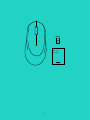 2
2
-
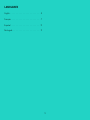 3
3
-
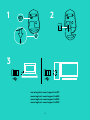 4
4
-
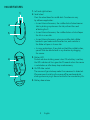 5
5
-
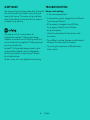 6
6
-
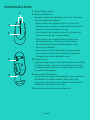 7
7
-
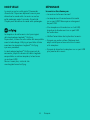 8
8
-
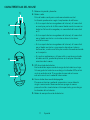 9
9
-
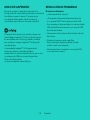 10
10
-
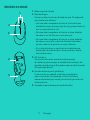 11
11
-
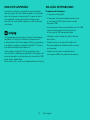 12
12
-
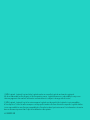 13
13
Logitech M275, M280, M320, M330 Wireless Mouse Guía del usuario
- Categoría
- Ratones
- Tipo
- Guía del usuario